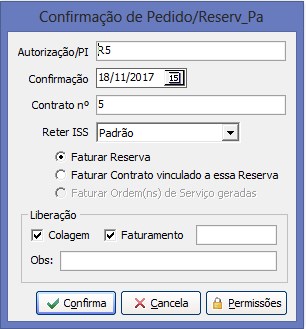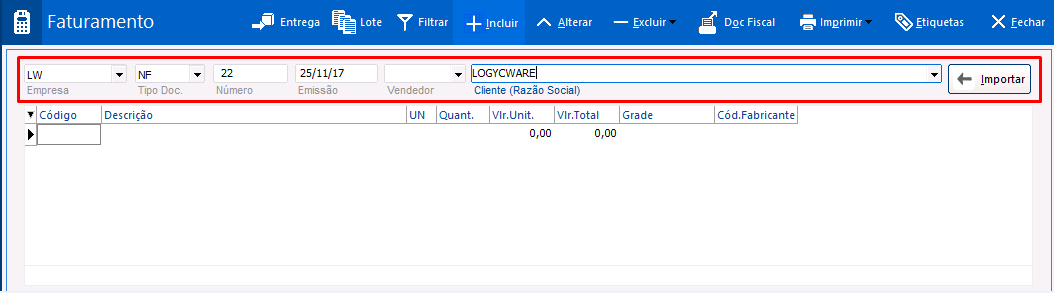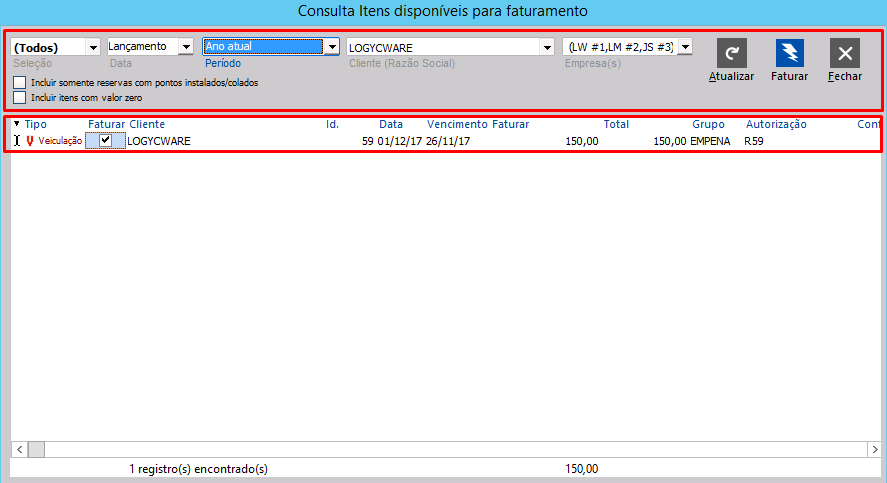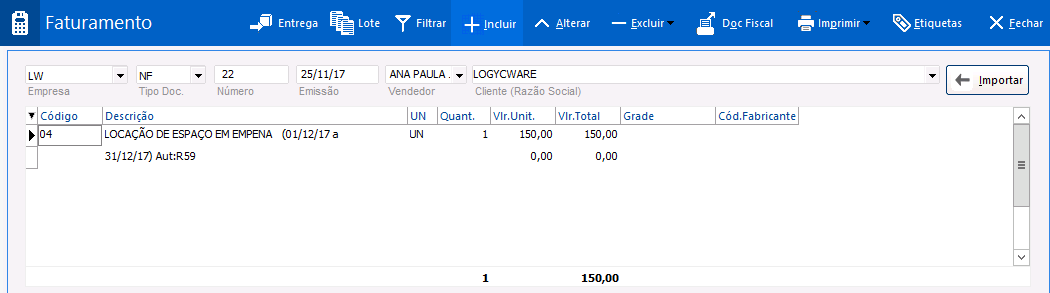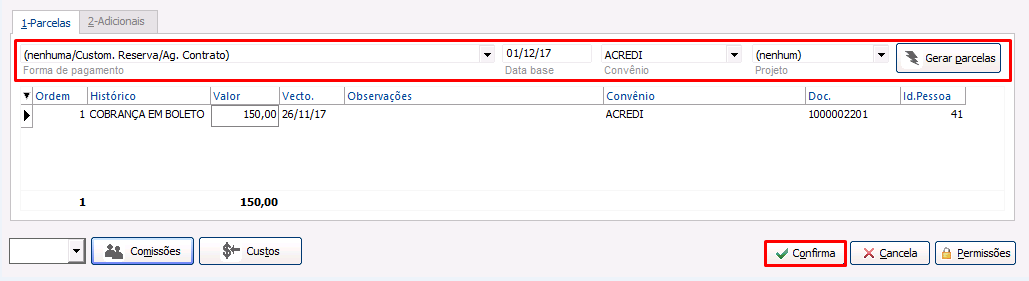Faturando Pedidos/Reservas
Faturamento
Este menu serve para a emissão de faturas e/ou Notas Fiscais para controlar a quantidade de produtos/serviços vendidos para um determinado cliente, sendo que a partir deste, temos a possibilidade de realizar a impressão deste documento (fiscal ou não), e esta mesma operação faz com que as parcelas de comissão a pagar e parcelas a receber do cliente vá direto para o financeiro.
Para entender: Quando você em sua prévia (LW South) ou orçamento confirma o pedido, surgirá a seguinte tela:
Para estes casos o que faremos então é FATURAR RESERVA ou PEDIDO. Os outros dois casos veremos em outro tutorial.
OBS: Para o segundo caso “faturar contrato vinculado a essa reserva” vá direto a parte onde demonstra como utilizar os contratos e após voltaremos para esse processo.
Como realizar um faturamento?
Em Vendas > Faturamento, pode ser realizado o faturamento de duas formas, conforme segue:
- Faturando através de uma reserva/pedido:
Se estiver faturando através de um pedido devem ser seguidos os seguintes itens:
- Clique em Incluir;
- Indique a empresa para a qual estará realizando o faturamento;
- Indique o tipo de documento (NF, NFe,...);
- Coloca-se a data de Emissão da Nota;
- Caso esteja realizando um faturamento no sistema de uma nota que emitiu manualmente, pode colocar o número da nota;
- Clicar em Importar;
- Após indicar o nome do cliente;
- Se quiser pode selecionar o tipo de item que deseja faturar (Pedido, Veiculação e/ou Contrato) e/ou período a ser pesquisado.
- Selecionado o que deseja faturar, clique na palavra Faturar.
- Clique em Fechar na tela de Consulta Itens disponíveis para faturamento;
- Nesse momento teremos a tela de faturamento com os dados preenchidos conforme o orçamento/reserva.
E após conferir se todos os campos foram preenchidos somente é necessário clicar em Confirmar com isso o seu faturamento é finalizado. Vale destacar ainda, que caso não selecione por cliente ao realizar um faturamento por pedido, terá os mesmos dados se tiver realizado o relatório em Vendas> Pendências de Faturamento.
Faturando manualmente:
Se estiver faturando manualmente sem nenhum orçamento/pedido realizado, devem ser feitos os seguintes passos:
-
Indicar o nome do vendedor
-
Indicar o nome do cliente
-
No campo Código, colocar o código do produto/serviço que deseja faturar.
-
Após ter incluído os itens, deve na parte inferior da tela, na Guia Parcelas definir as parcelas do faturamento.
-
Escolha a forma de pagamento
-
Indique a Data Base (se for a vista seria a data de vencimento, se for 30/60 dias, por exemplo, seria a data de inicio da contagem dos 30 dias iniciais).
-
Clique em Gerar Parcelas
-
Nesse momento irá criar as parcelas conforme a forma de pagamento e data base indicados. Caso haja comissão referente a agencia, vendedor, e representante, clique no botão Comissões para gerar os valores. Após conferir se todos os campos foram preenchidos somente é necessário clicar em Confirma.